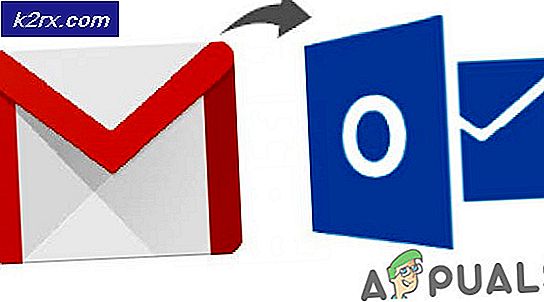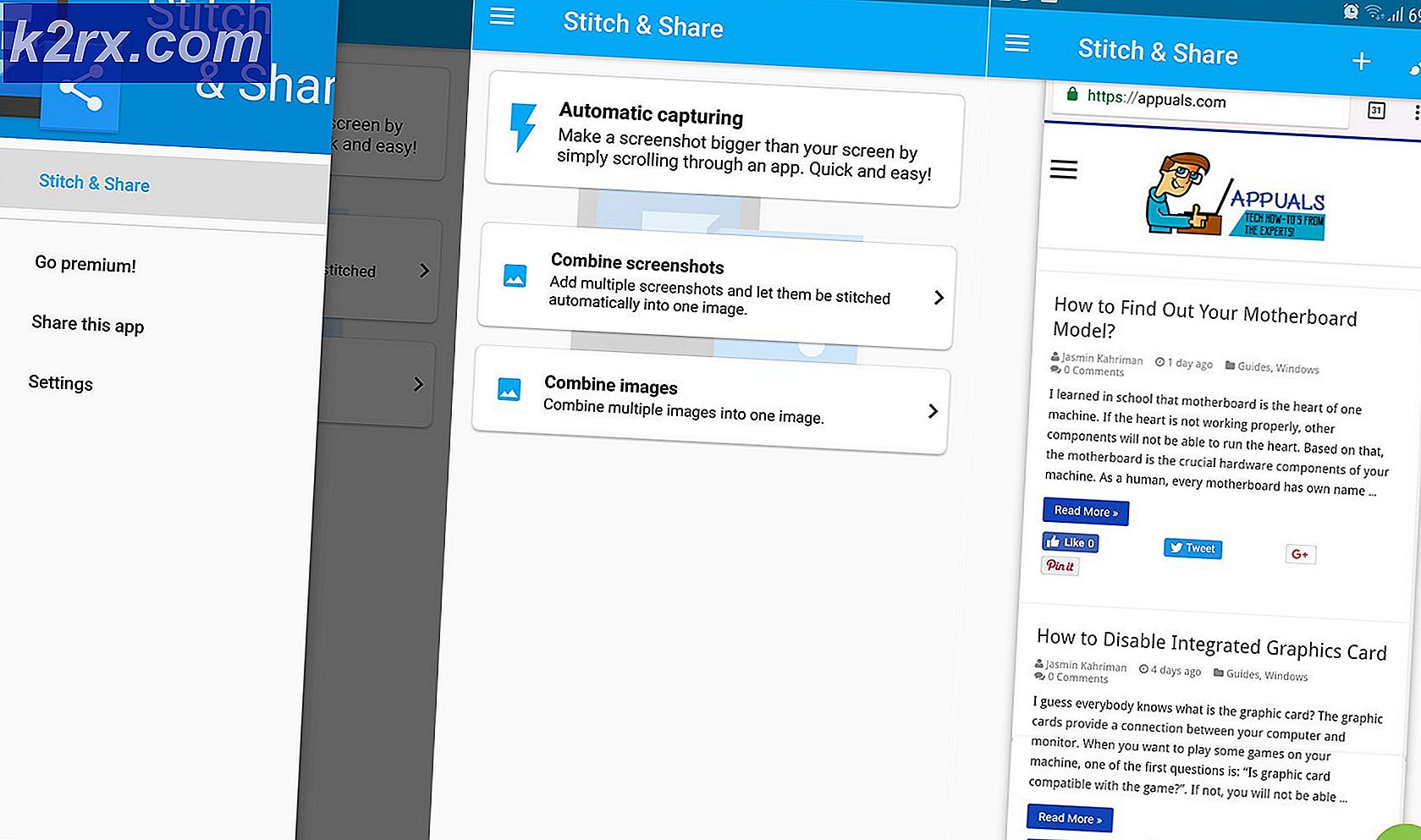Fix: Windows Update fortsetter å slå seg av
Windows-oppdateringer er en fin måte å holde systemet oppdatert. Disse oppdateringene gir viktig sikkerhet og forskjellige andre reparasjoner for systemet. Noen brukere opplever imidlertid et problem der Windows-oppdateringene automatisk slås av. Dette vil skje automatisk og tilfeldig. Brukerne ser varselet dukke opp om Windows-oppdateringene blir slått av. Husk at det ikke er noe problem med selve oppdateringen. Mange brukere slått på Windows Update, og systemet ble oppdatert riktig. Det eneste problemet er at Windows Update er slått av alene.
Hva får Windows-oppdateringene til å slå seg av?
Den mest sannsynlige årsaken til dette problemet er:
Metode 1: Deaktiver antivirus
Siden antivirusprogrammet ditt mest sannsynlig forårsaker dette problemet, er det et godt utgangspunkt å deaktivere applikasjonen. Programmer som Bitdefender er en vanlig årsak til dette problemet. Ideelt sett vil du bli kvitt et problematisk antivirus, men deaktiver først applikasjonen for å se om problemet forsvinner eller ikke. Du kan deretter bestemme om du vil beholde antivirusprogrammet eller avinstallere det etter å ha sett på resultatene. Vi viser trinnene for deaktivering av Avast-antivirus, men trinnene bør generelt være de samme for alle antivirusprogrammer. Nesten alle antivirusprogrammer kommer med et deaktiveringsalternativ.
- Høyreklikk på antivirusikonet ditt fra oppgavelinje
- Å velge Avast skjoldkontroll (dette alternativet vil variere avhengig av antivirusprogrammet ditt)
- Velg riktig tidsalternativ for å deaktivere antivirusprogrammet. Vi vil råde deg til å velge Deaktiver permanent alternativet fordi Windows-oppdateringer vanligvis blir slått av ved omstart. Ikke bekymre deg, du kan aktivere antivirus senere.
- Når du er ferdig, se etter oppdateringer og slå på Windows Update. Hvis alt fungerer bra, så utfør en start på nytt av systemet og gi det litt tid til å se om Windows-oppdateringene slås av eller ikke.
Hvis alt begynner å fungere bra etter at du har deaktivert antivirusprogrammet, er problemet med antivirusprogrammet ditt. Du kan enten avinstallere antivirusprogrammet eller legge til startprogrammet ditt på hvitlisten. Begge disse alternativene fungerer.
Metode 2: Registerendringer
Å gjøre noen endringer i registeret til systemet ditt har også vært nyttig for å løse dette problemet. Følg trinnene nedenfor for å gjøre endringer i registret.
- trykk Windows-tast en gang
- Type ledeteksten i Startsøk
- Høyreklikk Kommandoprompt fra søkeresultatene og velg Kjør som administrator
- Skriv inn følgende kommando i ledeteksten og trykk Tast inn
reg legge til "HKEY_LOCAL_MACHINE \ SOFTWARE \ Microsoft \ Windows \ CurrentVersion \ WindowsUpdate \ Auto Update" / v AUOptions / t REG_DWORD / d 0 / f
- Skriv inn kommandoen nedenfor og trykk Tast inn
sc config wuauserv start = auto
Du bør være god å gå.
Metode 3: Tilbakestill Windows-komponenter
Noen ganger løser problemet en enkel tilbakestilling. Dette kan være tilfelle for deg, og ganske enkelt å tilbakestille Windows Update-komponentene kan løse problemet. Så følg trinnene nedenfor for å tilbakestille Windows-komponenter
- trykk Windows-tast en gang
- Type ledeteksten i Startsøk
- Høyreklikk Kommandoprompt fra søkeresultatene og velg Kjør som administrator
- Skriv inn følgende kommandoer i ledeteksten og trykk Tast inn etter hver enkelt
nettstoppbiter nettstopp wuauserv nettstopp appidsvc nettstopp cryptsvc Ren C: \ Windows \ SoftwareDistribution SoftwareDistribution.old Ren C: \ Windows \ System32 \ catroot2 Catroot2.old netto startbiter nettstart wuauserv netto start appidsvc netto start cryptsvc
Sjekk nå om problemet er løst eller ikke.